You are viewing an old version of this page. View the current version.
Compare with Current
View Page History
« Previous
Version 6
Next »
Для добавления отдела необходимо выполнить следующие действия:
- Перейти на вкладку Отделы в окне Бюро пропусков.
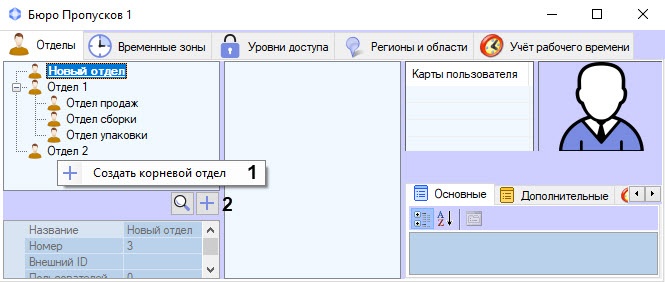

- Для создания отдела в корне иерархии щелкнуть правой кнопкой мыши в свободной области иерархии отделов и выбрать в открывшемся функциональном меню пункт Создать корневой отдел.
Для создания отдела на базе существующего щелкнуть правой кнопкой мыши по требуемому отделу и выбрать пункт Создать дочерний отдел. - Будет открыто окно Редактирование свойств отдела.

Ввести имя отдела в поле Название (1).
- В поле Внешний ID указать внешний идентификационный номер отдела (2). Данное поле используется в случае, если в связи с особенностями используемого модуля интеграции СКУД список отделов и пользователей в базе данных ПК ACFA-Интеллект используется совместно с базой данных пользователей во внешнем ПО.
- Из раскрывающегося списка Тип отдела выбрать тип отдела (3). Типы отделов создаются на этапе настройки модуля Бюро пропусков – см. Настройка типа отдела в Бюро пропусков . Тип отдела задает перечень видимых и доступных для редактирования полей пользователей, входящих в отдел. По умолчанию в Бюро пропусков существует только один тип отдела – Основной (см. Настройка типа отдела Основной).
Из раскрывающегося списка Основной уровень доступа выбрать уровень доступа отдела, который по умолчанию будет наследоваться всеми входящими в него пользователями (4).
- В случае необходимости, задать перечень дополнительных уровней доступа следующим образом:
- Убедиться, что в раскрывающемся списке Основной уровень доступа выбран пользовательский уровень доступа (т.е. не Всегда и не Никогда).
- В таблице Список дополнительных уровней доступа нажать на кнопку Добавить (5).
Будет открыто окно Поиск уровня доступа. Осуществить поиск уровня доступа – см. Поиск уровня доступа.
- Нажать на кнопку Сохранить (6).
Отдел будет добавлен в дерево.
Создание отдела завершено.

![]()